Пошаговая инструкция разборки iPhone 4S
Iphone 4s Разборка и сборка !!! Замена экрана. Как разобрать iPhone 4S. How to disassemble iPhone 4S
Замена экрана iPhone 4S
Apple iPhone 4 — как разобрать айфон и из чего он состоит
Разборка Apple iPhone 4s
Замена динамика iPhone 4S
Apple iPhone 5s как разобрать, ремонт и сборка iPhone 5s
Видео 2.
Замена экрана iPhone 4
Ремонт Iphone 4S,замена дисплейного модуля,часть 1.
Видео iPhone 4. Разборка сборка iPhone 4 в IQ center
Также смотрите:
- Есть ли вирусы для Макбука
- Сделать новую учетную запись на Айфон
- Зарядное устройство на Айфон 6 плюс
- Как в Айфоне подчеркнуть текст
- Что делать если моргает экран на Айфоне
- Портативное зарядное устройство в виде Айфона
- iPhone 5S выключается в спящий режим
- antalya izolasyon
- Как отключить корректор на Айфоне
- Можно ли зарядить часы suunto зарядкой с Айфона
- Как убрать симку с Айфона
- Как открыть первый Айфон
- Как достать фотографии из сломанного Айфона
- На Айфоне не работает микрофон только в скайпе
Какой отверткой разобрать айфон 5s.
 Как разобрать Iphone в домашних условиях
Как разобрать Iphone в домашних условияхЕсли вы впервые приступаете к разборке телефона или планшета, рекомендуем обратить внимание на статью « ». В этой статье есть рекомендации, которые помогут избежать типичных ошибок в процессе разборки.
Инструменты необходимые для разборки iphone 5:
- Отвертка пятизвездочная — 0,8мм
- Отвертка крестовая — PH00 1.5мм
- Присоска для демонтажа сенсорных стекол и тачскринов
- Пластиковый медиатор или пластиковая карточка
Необходимые отвертки для разборки iphone 5, а так же другие вспомогательные инструменты вы сможете найти в разделе инструменты для разборки. Так же стоит отметить что айфон 5 и айфон 5s имеют общий процесс разборки.
Как разобрать iPhone 5
В отличии от более поздних моделей смартфонов выпущенных компанией Apple, процесс разборки айфон 5 более легкий и доступный даже для тех кто ранее не производил разборку смартфона. Кроме замены неисправных элементов смартфона, разборка может понадобиться в случае попадания айфона 5 в воду и разборка телефона крайне необходима в данном случае, для чистки и просушки внутренностей телефона.
Разборка айфона 5 состоит из 4 шагов:
1. Открутите два болтика на нижней части телефона возле разъема для зарядки.
2. Используя вакуумную присоску зафиксируйте ее на тачскирене возле кнопки home.
3. Потяните вверх за кольцо присоски до момента образования отверстия в которое необходимо вставить пластиковый медиатор.
4. Аккуратно, легкими движениями отсоединяйте дисплей от телефона, по всему периметру айфона 5.
Замена аккумулятора iPhone 5
Чтобы заменить батарею на iphone 5 необходимо произвести следующие этапы расписанные ниже:
2. Откручиваем их и отсоединяем шлейф батареи от платы. Не используйте металлические предметы, только пластиковые!
3. Используя гибкую пластиковую лопатку, аккуратно поддевайте батарею айфона с нижней стороны, отклеивая ее снизу от корпуса телефона.
Замена кнопки на iPhone 5
Чтобы заменить кнопку home на айфон 5, необходимо произвести все этапы разборки описанные выше, за исключением снятия батареи.
После отключение шлейфа батареи произведите следующие этапы:
1. Открутите три болтика что фиксируют шлейф дисплея и тачскрина.
2. Используя пластиковую лопатку, аккуратно отсоедините шлейф дисплея, тачскрина, камеры от основной платы айфона 5.
4. Теперь можно снять саму кнопку home, а так же снять и заменить механизм кнопки. Механизм кнопки home приклеен с обратной стороны где расположены контакты прилегающие к основной плате iphone 5, рекомендуется использовать вспомогательный пластиковый предмет и аккуратно, без резких движений, со всех сторон отклеивать шлейф кнопки.
Замена дисплея iPhone 5
Чтобы заменить экран iphone 5 необходимо произвести все этапы указанные выше, за исключение снятия аккумулятора, но с обязательным отключением шлейфа аккумулятора от основной платы:
1. Открутите все болты что фиксируют металлический каркас дисплея.
2. Открутите два болтика и снимите динамик.
4. Модуль дисплея iphone 5.
Сборка iPhone 5
Обратная сборка iPhone 5 после замены дисплея:
- Установите модуль камеры и динамика, на динамик установить железный фиксатор и закрутите два болтика.
- Обратно поставьте металлический каркас, зафиксируйте его и затяните со всех сторон болтиками.
- Установите кнопку HOME и сверху механизм кнопки прикрутив двумя болтами.
- Собранный модуль дисплея подключите к основной плате айфона, последовательно подключив шлейфы дисплея, тачскрина и камеры.
- Поставьте металлический фиксатор что прикрывает шлейфы и прикрутите три болтика.
- Закрываем корпус айфона 5 равномерно защелкнув со всех сторон и прикрутив два болтика с нижней стороны в области разъема зарядки.
Все перечисленные этапы вы сможете посмотреть по видео сборке iphone 5.
Вот уже несколько дней подряд можно купить iPhone 5 . Одни счастливые владельцы смартфонов бегут домой радоваться покупке, другие едут к себе на родину продавать заветный смартфон в тридорого. А вот ребята из команды
А вот ребята из команды
На первый взгляд может показаться, что сделать это вовсе не трудно, но мы всё же не рекомендуем проделывать подобное, если у вас нет специальных навыков, образования или сильной необходимости. Ведь разобрать то можно, а собрать уже будет труднее.
Если вы всё же решитесь разобрать iPhone 5, вам нужны:
- Присоска
- Spudger (пластмассовый инструмент)
- Специальная крестовая отвертка, которую можно приобрести на iFixit.com или заказать на Ebay.
На нижней панели находим два болтика, которые быстро откручиваем крестовой отверткой.
Шаг 1
Шаг 2
Шаг 3
Шаг 4
Затем используем инструмент с нехитрым названием Spudger, конечно же можно использовать что-то свое, схожее по свойствам. Полностью отсоединяем дисплей от материнской платы и …
Шаг 5
…Получаем два таких вот красивых кусочка.
Шаг 6
Шаг 7
Шаг 8
После нескольких мгновений получаем на выходе батарею. Производитель — Sony. По сравнению с iPhone 4S, новая батарея несколько мощнее.
Шаг 10
Далее будем работать над материнской платой. Аккуратно откручиваем все болты и выдергиваем один из проводов. Перед началом работы по отсоединение контактов, убедитесь, что у вас чистые руки. iFixit предупреждает, что грязь внутри корпуса может стать причиной проблем с устройством в будущем.
Шаг 11
Шаг 12
Несколько болтов держат материнскую плату и антенны за корпус. Крестовая отвертка!
Шаг 13
Бережно вынимаем плату с корпуса.
Шаг 14
Шаг 15
Почти все компоненты на материнской плате прикручены болтами. С помощью отвертки снимаем модуль камеры.
Шаг 16
Следующим шагом станет путь к сердцу устройства — процессору A6. Он скрывается под небольшой плёнкой, которую можно легонько оторвать.
Шаг 17
Сам процессор. Данный экземпляр изготовлен компанией Elpida Memory.
Шаг 18
Затем беремся за порт Lightning, который необходимо снимать вместе с джеком для гарнитуры, динамиком, Wi-Fi антенной и одним из микрофонов.
Шаг 18
А вот и вся конструкция отдельно от корпуса.
Шаг 19
А вот и ответ на вопрос, почему Apple поставила новый коннектор, вместо старого: оцените разницу в размерах(новый находиться ниже).
Шаг 20
Что бы коннектор Lightning не вылетал из порта, в Apple придумали такие вот хитрые держатели.
Шаг 21
Корпус и экран выглядят так.
Шаг 22
Шаг 24
Во время разборки iPhone 5 обнаружилась одна проблема. Оказывается, боковые грани могут царапаться, в ходе чего проявляется истинный цвет метала — серебристый. Получить на черном фоне серые полосы — ни разу не весело. Будем надеется, что это лишь единичный брак или же недостаток первых партий. На данный момент уже довольно много людей жалуется на подобный недостаток, но хочется верить, что Apple сможет всё исправить.
Готово!
После разборки iPhone 5, ребята из iFixit подвели небольшой итог — починить iPhone 5 не очень сложно — смартфон получил 7 балов из 10 (10 балов — очень легко чинить). В прошлом году iPhone 4S удостоился оценки 6. К слову сказать, MacBook Pro с Retina получил всего 1 бал. Согласно отчету, Apple правильно сделала, избавившись от стекла, так оно было весьма хрупким.
Один… Три… Ж… Три…Ж опять… С!… Четыре… Четыре опять!… И еще одна С!… Пять!… С!… Пять?!… Ц!
К счастью Apple работает в сфере высоких технологий, а не образования. Мы можем только представить какая была бы путаница в букварях, если бы они учились в Купертино.
Отложим в сторону странные названия, мы страстно желали вгрызться в новейший телефонный фрукт. Так страстно, что послали одного из нас в земли, где ходят на головах, чтобы добыть один.
Это руководство является переводом статьи: https://www.ifixit.com/Teardown/iPhone+5s+Teardown/17383
Также у нас есть специальные статьи по замене часто-ломающихся компонентов Айфончика: , и .
Предупреждение
Эта статья не является руководством к действию! Вся ответственность за сбор и разбор вашего устройства лежит на вас.
Многие производители не несут гарантийных обязательств если устройство было разобрано пользователем. Если вы не хотите лишиться гарантии на вашее устройство уточните условия гарантийных обязательств в документации или у производителя устройства.
Используемые инструменты
Выход нового Айфона это путешествие в будущее — команда по разбору iFixit переместилась на 17 часов вперед во времени, чтобы заполучить iPhone 5S пораньше.
Мы хотим сказать большое спасибо нашим хорошим друзьям из MacFixit Australia за то, что они разрешили использовать их офис в Мельбурне для этого разбора. Они продают аксессуары для МаковАйфонов и инструменты iFixit .
Чтобы закрыть все наши тылы мы узнали у наших лучших лингвистов, что 5S вверх тормашками это по-прежнему 5S .
Говоря про инструменты. Для этого разбора мы будем использовать наш новенький Pro Tech Screwdriver Set .
Пока мы готовим себя к погружению в чудесные внутренности iPhone 5S, давайте пройдемся по техническим характеристикам:
- Процессор Apple A7 с 64-битной архитектурой;
- Со-процессор для анализа движений M7;
- 16, 32 или 64 Гб Flash-памяти;
- 4-дюймовый retina-дисплей с плотностью 326 точек на дюйм;
- 8 Мп iSight камера и 1.2 Мп FaceTime камера;
- Сканер отпечатков пальцев, встроенные в кнопку «домой».
- Доступен в трёх цветах: «серый космос», «серебро» и «зооооолото » (или, как мы его называем, совсем-не-цвет-космоса, медалька за второе местое, и… Bling!).
Apple следует своей традиции ограждения пользователя от внутренностей устройства, используя шурупы pentalobe. К счастью мы были готовы к этому. Мы выпустили наш надежный набор для освобождения iPhone 5 , и, к нашему удивлению, он работает!
К сожалению, мы не закупили нужную краску, поэтому в наборе присутствуют только серебряные и черные шурупы под крестовую отвертку Philips.
Сейчас мы прессуем наших дизайнеров, чтобы они разработали шурупы под крестовую отвертку из золота 585 пробы. Они будут стоить 50 долларов каждый, и проворачиваться при первой попытке их выкрутить, поэтому они будут идеальны для Айфона. Мы будем держать вас в курсе.
Наш освобожденный iPhone 5S напомнил нам другой Айфон в горошек, разбор которого будет опубликован в ближайшем будущем…
Заканчиваем крутиться на месте. Настало время открыть малышку! Как и мы призвали на помощь присоску, чтобы отделить модуль дисплея в сборе от корпуса.
В отличии от прошлого года, нежно проводим лопаткой по периметру, так, на всякий случай…
Лопатка помогла. В нижней части телефона был обнаружен шлейф, соединяющий сенсор Touch ID, который находится в кнопке «домой», и коннектор Lightening.
Это добавляет небольшой элемент опасности в процесс разбора. Если поднять экран за присоску слишком высоко, то есть шанс повредить шлейф.
Мы выжили после первой ловушки и аккуратно отсоединили коннектор шлейфа Touch ID с помощью лопатки.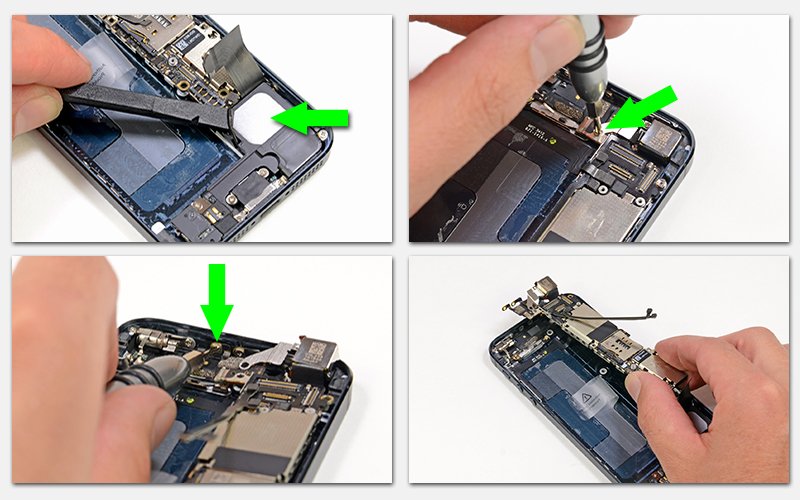
Увы, с первого взгляда внутреннее устройство iPhone 5S мало отличается от внутреннего устройства . Главное отличие — отсутствие .
С помощью нашего любимого набора отверток, мы сняли несколько металлических экранов, которые защищают коннекторы, и приступили к эпичной битве с батареей.
Казавшееся незначительным, отсутствие язычка на батарее, обнажило куда большую проблему — клей.
Возможно буква эс в названии означает «слиплось» или «смиритесь»… вроде, «эта батарее слиплась с корпусом намертво» или «я надеюсь вы не захотите заменять батарею и смиритесь с тем, что у вас старая».
Пока мы мечтали о батарее в Айфоне, которую можно было бы заменить без инструментов, мы нагрели имеющуюся батарею и поддели её лопаткой.
Святой скотч! Кажется, что Apple в , по сравнению с iPhone 5S, вообще не использовала двусторонний скотч! Тут две здоровенные белые «взлетно-посадочные полосы», держат батарею практически по всей её площади..jpg)
Дополнение : некоторые ребята сообщают, что этот скотч обладает хорошей отрываемостью. Как только мы получим больше Айфонов в ремонт мы проверим эту теорию и сообщим вам!
Заявлено, что iPhone 5S может проработать до 10 часов в режиме разговора в сети 3G, но ходят слухи , что iOS 7 не оставит шансов.
Современный набор инструкций ARMv8 был специально спроектирован для 64-битной архитектуры. Он избавился от поддержки старья, что увеличило эффективность, улучшило производительность без влияния на время автономной работы устройства.
Придется подождать пока мы исследуем внутренности чипа, чтобы узнать кто его произвел.
Посмотрим на камеру для селфи.
Несколько шурупов закрепляют 1.2 МП камеру FaceTime на посадочном месте. Увеличение размера пикселя камеры iSight может привлечь много внимание, но DIY-папарацци это то, что делает Айфоны тем, чем они являются.
Нижняя часть в 5S выглядит практически также как и в «пятерке», хотя динамик в сборе легче снять.
Со снятым динамиком легко снимается модуль с разъемом для наушников, микрофоном и коннектором Lightning.
На предыдущих поколениях Айфона приходилось заменять сразу множество компонентов, т.к. дизайн не был таким модульным.
Нашли еще одну новинку: двойная вспышка.
Былый и янтарный диоды расположены рядом с камерой, и помогают побороть бледные тона фотографий ночной жизни.
Также как и в дисплей в сборе снимается первым, облегчая его замену.
К батарее также легко получить доступ, хотя она и не является «обслуживаемой пользователем».
Шлейф сенсора отпечатка пальцев можно легко порвать, если проявить неосторожность при демонтаже дисплея.
iPhone 5s по прежнему использует шурупы с головками Pentalobe, что потребует приобретение специальной отвертки.
Защитное стекло, экран и сенсор — единый компонент, что увеличивает стоимость ремонта.
Простота ремонта iPhone 5s: 6 из 10 баллов (10 баллов означают максимальную простоту).
Сборка производится в обратном порядке. Спасибо за внимание:)
Иногда возникает необходимость самостоятельно разобрать смартфон , например, нет возможности нести его в сервисный центр. Тогда перед человеком, даже если он силен в электронике, возникает вопрос, как же разобрать сложное устройство связи, чтобы его не повредить. Конечно же, сделать это вполне возможно, необходимо лишь обладать соответствующими знаниями и специальными инструментами. Также стоит учитывать, что после такой разборки будет утеряна гарантия. Но, если вы намерены рискнуть, тогда следуя предоставленным ниже рекомендациям, несомненно, достигнете желаемого результата.
Перед тем, как начать разбирать iPhone
5 нужно позаботиться о наличии инструментов, а именно запастись вакуумной присоской, предназначенной для отсоединения экрана, крестовидной отверткой, пластиковой лопаткой. Имея все эти инструменты приступаем к последующей разборке устройства. Отключаем Айфон, откручиваем заднюю крышку, далее снимаем непосредственно экран.
Как разобрать Айфон 5 – отсоединение экрана
Откручиваем специальной крестообразной отверткой на нижней панели два небольших шурупа, которые находятся по бокам от Lightning-коннектора.
Затем, используя вакуумную присоску, отсоединяем аккуратно экран. Если же вакуумной присоски нет, тогда можно для этого использовать какой- либо иной инструмент, с помощью которого вы подденете снизу экран и приподнимете, но при этом следует быть предельно осторожным. Так как можно не только повредить сам экран, но и поцарапать корпус.
На материнской плате откручиваем шурупы, с помощью пластиковой лопатки поддеваем далее коннектор экрана и полностью его снимаем.
Как разобрать Айфон 5 – отсоединение батареи
Далее потребуется отсоединить аккумулятор. Даже если смартфон будет в выключенном состоянии, разбирая его внутренние составляющие при присоединенной батареи, вы можете получить разряд электрического тока.
Поэтому, чтобы вас не ударило током и не было повреждено аппаратное обеспечение нужно снять аккумулятор. Сделать это возможно с помощью пластиковой лопатки. Не стоит огорчаться, если сразу же отсоединить деталь у вас не получилось. Возможно, она приклеена. Пластиковой лопаткой осторожно отсоединяем батарею от клея, он не сильно держит, поэтому все получится.
Сделать это возможно с помощью пластиковой лопатки. Не стоит огорчаться, если сразу же отсоединить деталь у вас не получилось. Возможно, она приклеена. Пластиковой лопаткой осторожно отсоединяем батарею от клея, он не сильно держит, поэтому все получится.
Как разобрать Айфон 5 – снятие материнской платы
- Если аккумулятор уже снят, нужно открутить шурупы, удерживающие камеру. Еще нужно отсоединить шлейфы динамика, а также микрофона и наушников. После открутить шурупы, удерживающие слот для SIM-карты и непосредственно шлейф антенны.
- Если уже отсоединены все шлейфы, можно снять материнскую плату. Корпус смартфона мы откладываем и работаем исключительно с материнской платой. Открутив два шурупа отсоединяем камеру.
- Откручиваем после три шурупчика, удерживающие вибромотор . Откручиваем семь шурупов, а именно один находится в правой части шлейфа, два внизу возле разъема для наушников и четыре удерживающие все остальное.
- Отсоединяем Lightning-коннектор, который удерживается с помощью специальных креплений.
 Потом отсоединяем и сам центральный процессор. Для этого потребуется снять защитную пленку.
Потом отсоединяем и сам центральный процессор. Для этого потребуется снять защитную пленку.
Как разобрать Айфон 5 – отсоединение деталей от передней панели
На передней панели необходимо открутить кнопку с символом НОМЕ, крепится которая на кронштейне. В заключении отсоединяем металлическую пластину, защищающую экран от соприкосновения с иными деталями. Теперь, когда успешно снята самая последняя составляющая iPhone 5, его разборку можно уверенно считать законченной.
Конечно же, сложно самостоятельно осуществить разборку смартфона не повредив его, но это вполне возможно. Нужно лишь четко придерживаться всех рекомендаций и быть предельно осторожным и внимательным. Ведь устройство достаточно хрупкое, поэтому обращаться с ним необходимо аккуратно.
Наша полная инструкция по разборке iPhone 5, поможет вам быстро и легко разобрать телефон для замены разбитого дисплея, кнопки Home, динамика, микрофона или другого компонента, который сломался за время эксплуатации.
Открутите два винта pentalobe, которые находятся на нижнем торце телефона.
Поместите присоску на дисплей возле кнопки Home. Используйте пластиковую лопатку или медиатр, чтобы отделить дисплей от корпуса iPhone 5. Легонько потяните за присоску, так, чтоб между дисплеем и корпусом образовалась щель, в которую можно будет вставить пластиковую лопатку или медиатр.
Работая пластиковой лопаткой по всему периметру, отделите дисплей от корпуса полностью.
Отогните дисплей вверх на 90 градусов и у вас откроется доступ к металлической защите шлейфа. Открутите на защите три маленьких винта Phillips (# 00) и снимите защиту.
Разъем шлейфа дисплея находятся недалеко от самого дисплея.
После того как вы отключите разъем дисплея, можете отложить корпус в сторону и заняться разборкой компонентов находящихся на рамке дисплее.
Открутите два маленьких винта Phillips (# 00), которыми крепится динамик к рамке дисплея.
Используя пластиковый spudger, отключите разъем фронтальной камеры и разъем шлейфа дисплея.
Открутите два винта Phillips (# 00), для того чтоб снять с рамки дисплея кнопку Home.
Сама кнопка Home крепится к рамке небольшим количеством клея, используйте инструмент spudger, чтоб подцепить и вытянуть ее.
Открутите шесть маленьких винтов Phillips (# 00), которые крепят жидкокристаллический экран с дисплеем в сборе.
После того, как открутите винты, снимите защиту экрана.
Используя инструмент spudger приподнимите и отсоедините разъем батареи от материнской платы.
Теперь можно потянуть за пластиковый язычок батареи и вытянуть ее из корпуса.
Открутите два маленьких винта Phillips (# 00), которые крепят металлическую скобу защиты материнской платы.
В течение следующих нескольких шагов, будет использоваться spudger для отсоединения нескольких разъемов. Это позволит вам снять материнскую плату. Сначала снимите светодиодную вспышку с материнской платы, потянув ее вверх и в сторону от корпуса.
Сначала снимите светодиодную вспышку с материнской платы, потянув ее вверх и в сторону от корпуса.
Следующий разъем, это аудио контроль громкости,
Рядом отключите еще один такой же маленький разъем.
После двух разъемов аудио контроля громкости находится еще один мелкий разъем, который так же нужно отключить.
В нижней части материнской платы находится разъем порта.
Отключите один разъем первой антенны, как показано на фото ниже.
Перед снятием материнской платы, снимите специальной или обычной скрепкой лоток SIM карты.
Открутите два винта Phillips (# 00) с внутренней стороны в верхней части корпуса.
Открутите два маленьких винта Phillips (# 00) и три винта для которых потребуется тонкая, плоская отвертка.
Отключите разъем второй антенны, после чего можно снять материнскую плату с корпуса.
Открутите два винта Phillips (# 00), которыми крепится задняя камера к материнской плате.
Используя spudger осторожно приподнимите подключение и снимите заднюю камеру с материнской платы.
Открутите семь маленьких винтов Phillips (# 00) для того чтоб снять блок динамика и датчик света с корпуса телефона.
Используйте плоский конец инструмента spudger, чтоб снять блок динамика и датчик света, которые кроме винтов крепятся к корпусу небольшим количеством клея.
Блок динамика с датчиком света, между собой также крепятся небольшим количеством клея. Если вам нужно заменить один из этих компонентов, тогда разъедините их.
Чтоб снять вибромоторчик с корпуса, открутите три маленьких винта Phillips (# 00), как показано на фото ниже.
Чтобы добраться до кнопки громкости, нужно сначала снять WiFi и Bluetooth антенны с корпуса, для этого открутите три винта Phillips (# 00).
После того как открутите винты, инструментом spudger вытяните WiFi и Bluetooth антенны с корпуса телефона.
И наконец, открутите последний крестообразный винт, для доступа к кнопке громкости и кнопке питания.
Используя инструмент spudger снимите кнопки питания и громкости вместе со шлейфом на котором они закреплены.
Для сборки телефона произведите всю процедуру в обратном порядке.
Разборка iPhone 5 является трудоемкой работой, требующей аккуратности и внимания, поэтому не приступайте к разборке если не уверены в своих силах!
Если вам помогла наша инструкция: «Разборка iPhone 5», поддержите наш сайт — поделитесь ссылкой с друзьями:
Уважаемые пользователи, если у вас есть какие-либо вопросы по инструкции: «Разборка iPhone 5», задайте вопрос в комментариях или по ссылке !
Мы постараемся ответить вам в самый короткий строк и дадим развернутый ответ по вашей проблеме!
Разборка iPhone 5S и замена дисплея с сенсорным стеклом
Если Вы не используете специальный чехол для защиты телефона, то рано или поздно придется обращаться за помощью к специалистам для устранения неполадок от падения или любого другого повреждения Вашего телефона. Лучше предостеречь такие неприятные моменты и вовремя приобрести защитный чехол для телефона. Но если эта досада все же с Вами произошла, то во многих случаях мы сможем помочь Вам, не прибегая к услугам специалистов.
Лучше предостеречь такие неприятные моменты и вовремя приобрести защитный чехол для телефона. Но если эта досада все же с Вами произошла, то во многих случаях мы сможем помочь Вам, не прибегая к услугам специалистов.
В этом случае речь пойдет о замене дисплея с сенсорным стеклом iPhone 5S. А также, мы изучим устройство этого аппарата. Для разборки подготовьте крестообразную отвертку, металлическую лопатку, пинцет и вакуумную присоску. В Интернет магазине купите новый дисплей с сенсорным стеклом iPhone 5S.
Выключаем аппарат. Сбоку извлекаем держатель sim-карты. В нижней части телефона возле зарядного разъема расположены два болтика. Выкручиваем их с помощью крестообразной отвертки.
Далее кладем телефон сенсором кверху и при помощи вакуумной присоски начинаем извлекать дисплей из корпуса телефона. Эти действия проводим очень внимательно. Немного приподнимаем дисплейный модуль, чтобы не повредить шлейф.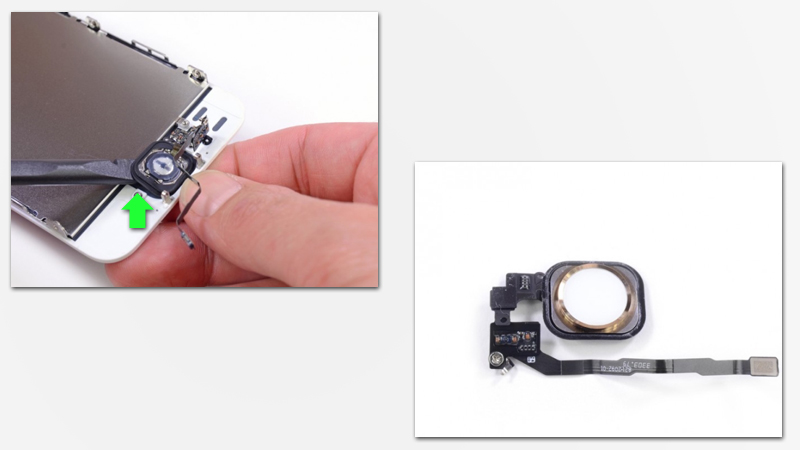 Пинцетом вынимаем металлическую заглушку и отсоединяем контакты шлейфа кнопки HOME.
Пинцетом вынимаем металлическую заглушку и отсоединяем контакты шлейфа кнопки HOME.
Вслед за этим отгибаем дисплейный модуль и придерживаем его вертикально. В верхней части корпуса выкручиваем четыре болтика из металлической заглушки, которая прикрывает шлейфы. Сняв эту заглушку, отсоединяем шлейф фронтальной камеры и светочувствительного элемента. Сразу же отсоединяем дисплейный шлейф и шлейф сенсора. Теперь дисплейный модуль можно снять полностью.
После этого освобождаем системную плату. Вначале выкручиваем два болтика, фиксирующих нижнюю металлическую заглушку. Под ней отсоединяем контакт нижнего шлейфа с разъемом зарядки и аккумуляторный шлейф. Сразу же отсоединяем контакт антенно-фидерного тракта. За ними в верхней части корпуса отсоединяем шлейф с кнопкой включения и шлейф основной камеры. Затем выкручиваем семь болтиков, которыми крепится системная плата. Берем пинцет и аккуратно приподнимаем системную плату. Разворачиваем ее в сторону и отсоединяем антенно-фидерный тракт. Полностью снимаем плату.
Берем пинцет и аккуратно приподнимаем системную плату. Разворачиваем ее в сторону и отсоединяем антенно-фидерный тракт. Полностью снимаем плату.
Металлической лопаткой поднимаем аккумулятор Apple. Пинцетом отгибаем заглушку основной камеры и вынимаем камеру. В верхней части корпуса выкручиваем три болтика и снимаем виброзвонок. Затем выкручиваем еще один болтик, фиксирующий усилитель GSM-антенны. Также, нужно снять фиксатор камеры. Он крепится двумя болтиками. Выкручиваем их крестообразной отверткой. После этого выкручиваем болтики, крепящие боковые кнопки. Шлейф с кнопкой включения и боковыми кнопками громкости извлекаем, отсоединив двойной скотч, фиксирующий его. За ним извлекаем шлейф с WiFi-антенной.
В нижней части корпуса выкручиваем семь болтиков и извлекаем полифонический динамик. Осторожно вынимаем шлейф с разъемом зарядки и разъемом гарнитуры, а за ним усилитель WiFi сигнала.
Осторожно вынимаем шлейф с разъемом зарядки и разъемом гарнитуры, а за ним усилитель WiFi сигнала.
Наша работа подошла к концу. Теперь при сборке просто меняем неисправный дисплейный модуль на новый дисплей с сенсорным стеклом iPhone 5S, приобретенный в Интернет магазине, и далее пользуемся телефоном, но впредь уже не забываем о защитном чехле.
Как разобрать iPhone 6 — Инструкции
Вчера состоялся старт продаж новых iPhone 6 во всем мире. Как обычно, ребята из команды iFixit первыми заполучили новинки и разобрали их. Для этого они отправились в далекую Австралию и простояли длинную очередь.
Вряд ли вам не потребуется разбирать iPhone 6 столь скоро, тем не менее, ситуации бывают разные и лучше быть готовым к самостоятельному ремонту и замене комплектующих заранее.
С помощью специальной pentalobe-отвертки (можно использовать фирменный набор 54 Bit Driver Kit) выкручиваем не менее «pentalobe» винты. Жаль, что Apple использует нестандартные винты. Хорошо хоть то, что устройство не нужно нагревать для разбора. И на этом спасибо.
Жаль, что Apple использует нестандартные винты. Хорошо хоть то, что устройство не нужно нагревать для разбора. И на этом спасибо.
Далее вскрываем телефон с помощью присоски, либо специального скотча, который не оставляет следов (ребята из iFixit используют специальный инструмент iSlack). В домашних условиях лучше держать телефон над мягкой поверхность и в двух руках и, конечно же, не делать этого на весу.
Следующий шаг включает в себя необычное использование бумеранга. Рекомендуем выполнять его исключительно под наблюдением квалифицированного специалиста, так как использование бумеранга дома может нанести вред не только аппарату, но и вам и вашим близким. Но будем серьезны! Лучше всего для отключения всех шлейфов подойдет обычный медиатр, как и любая другая плассмасина без острых краев. Отключаем шлейф дисплея и идем далее.
Внутри — множество стандартных винтов Philips. Но хороший набор отверток из ближайшего радио-магазина поможет справится с любым типом винтов. С помощью простой отвертки разбираемся с металлической пластиной, которая удерживает переднюю панель.
С помощью простой отвертки разбираемся с металлической пластиной, которая удерживает переднюю панель.
Снимаем кнопку «Домой» с передней панели. Для этого идеально подойдут щипцы из маникюрного набора.
Отключаем шлейфы и снимаем фронтальную камеру и динамик для подробного изучения.
Чтобы снять батарею, вновь воспользуемся пластиковым «медиатором». Если все делать правильно, он позволит быстро и без механических повреждений извлечь батарею.
В iPhone 6 используется 3,82 В литий-ионная батарея емкостью 1810 мА/час. На одной ее стороне указана мощность 6,91 Ватт/час, а на другой — 7,01. Похоже, инженеры успели улучшить показатели уже после того, как текст для печати на одну сторону был утвержден.
Вынимаем заднюю камеру пинцетом.
Отключаем и снимаем им же все антенны.
Ура, мы добрались до материнской платы! Для начала нам нужно снять защиту от электро-магнитных импульсов, чтобы узнать, что же внутри. Так и сделаем.
Так и сделаем.
Теперь извлекаем модуль вибромотора.
Существует два типа вибромоторов — противовесные и линейно-осциллирующие. Какие же лучше? Если верить ребятам из iFixit, ответить на этот вопрос так же сложно, как выбрать между Пепси и Колой. Похоже, в этот раз Apple сделала выбор в пользу линейно-осциллирующего типа.
В этом году внешний вид динамика слегка изменился. Правда отсутствие маркировки наталкивает на мысли, что изменения по сравнению с динамиком прошлой модели незначительны.
Разъем зарядки и наушников составляют один модуль и размещены на одном шлейфе. Это означает, что заменить отдельно один разъем не получится, только вместе. Конечно, с точки зрения ремонтоспособности это недостаток, но для Apple это позволяет сэкономить драгоценное место внутри устройства.
Последнее, что осталось снять — кнопки включения и качельку регулировки громкости. В этом нам снова поможет пинцет.
Вот и все. По шкале ремонтопригодности iFixit iPhone 6 получает 7 баллов из 10 возможных.
По шкале ремонтопригодности iFixit iPhone 6 получает 7 баллов из 10 возможных.
Объясняется столь высокий бал следующими факторами:
+ Модуль дисплея отделяется в первую очередь, что упрощает процедуру замены экрана (самая частая поломка)
+ Батарею поменять несложно. Все, что нужно сделать — открутить pentalobe-винты и аккуратно снять пластиковые пломбы.
+ Шлейф датчика отпечатков пальцев больше не мешает вскрытию устройства (в 5S его можно было очень легко повредить)
— В iPhone 6 по-прежнему используются нестандартные pentalobe-винты, требующие специальных отверток
— Apple не делится информацией по ремонту iPhone 6 с неавторизованными независимыми мастерскими и клиентами
Похожие материалы:
Как разобрать iPhone 6 Plus
Как разобрать iPhone 5C
Как разобрать iPhone 5
Замена дисплея iPhone 7 — инструкция ⋆ Срочный ремонт телефонов сергиев Посаде и Хотьково
Заменить дисплей iPhone 7, равно как и других моделей, вполне возможно самостоятельно, если уверены в своих силах. На этом сайте таких материалов до настоящего момента не было, поскольку это — не совсем моя специфика, но теперь будет. Эта пошаговая инструкция по замене разбитого экрана iPhone 7 подготовлена интернет-магазином запчастей для телефонов и ноутбуков , передаю им слово.
На этом сайте таких материалов до настоящего момента не было, поскольку это — не совсем моя специфика, но теперь будет. Эта пошаговая инструкция по замене разбитого экрана iPhone 7 подготовлена интернет-магазином запчастей для телефонов и ноутбуков , передаю им слово.
Попал мне в руки iPhone 7 с наиболее типичной проблемой – разбито стекло дисплейного модуля, трещина от левого нижнего угла по всей площади. Решение одно – меняем разбитый на новый!
Разбор
Разбор любого айфона, начиная с модели 2008 iPhone 3G, начинается с откручивания двух винтов, расположенных в нижней части аппарата.
Как и на более поздних моделях, периметр дисплейного модуля iPhone 7 проклеен водоотталкивающим скотчем, однако на нашем пациенте модуль уже менялся на аналог, и скотч был удален. В противном случае нужно немного подогреть поверхность стекла, чтобы облегчить процесс разбора.
При помощи присоски, начиная с нижней части, создаем зазор, куда помещаем пластиковую лопатку и аккуратно по периметру приподнимаем дисплей в сборе с рамкой.
Последним рубежом станут защелки в верхней части телефона. Слегка оттягиваем модуль на себя и без резких движений раскрываем пострадавшего как книжку — две части телефона удерживаются подключенными шлейфами. Их нужно будет отключить.
Начинаем с защитной планки основных шлейфов, под ней прячутся нужные нам разъемы для дисплея, сенсора и аккумулятора. Присутствующие на внутренних элементах и системной плате наклейки говорят нам о том, что телефон восстановленный и был раннее в ремонте.
Откручиваем винты, имеющие хитрый треугольный шлиц — компания Apple стремится к снижению количества ремонтов вне официальных сервисных центров и всячески усложняет задачу, в том числе и для самостоятельной попытки ремонта.
Первым делом отключаем шлейф аккумулятора, лишние проблемы и случайности нам ни к чему.
Далее отсоединяем два шлейфа модуля, лучше пользоваться широкой пластиковой лопаткой, дабы не перегнуть довольно вытянутый разъем и не оборвать контакты.
Осталось отключить верхний шлейф на камеру и разговорный динамик — его место подключения спрятано под очередной защитной планкой, удерживаемой двумя винтами.
Откручиваем и полностью отсоединяем дисплейный модуль.
Проверка запчасти
Подготавливаем новую запчасть — оригинальный дисплейный модуль. В данном случае замена не оборудована навесными элементами, такими как разговорный динамик и шлейф на фронтальную камеру, сенсоры/микрофон, их потребуется перенести с разбитого.
Подключаем два шлейфа на сенсор и дисплей для проверки новой запчасти, в последнюю очередь подключаем аккумулятор и включаем смартфон.
Проверяем картинку, цвет, яркость и равномерность подсветки, отсутствие графических искажений как на белом, так и на темном фоне.
Проверку сенсора можно осуществить двумя способами:
- Задействовать все графические элементы управления, в том числе расположенных по краям (шторка уведомлений с верхней грани и пункт управления с нижней), кнопок, переключателей.
 Дополнительно можно проверить равномерность срабатывания сенсора перетаскиванием любой иконки приложения – значок должен безотрывно следовать за пальцем от грани до грани;
Дополнительно можно проверить равномерность срабатывания сенсора перетаскиванием любой иконки приложения – значок должен безотрывно следовать за пальцем от грани до грани; - Включить специальную виртуальную кнопку управления — приложение «Настройки» — пункт «Основные» — категория «Универсальный доступ» — и, наконец, «AssistiveTouch». Переведите ползунок включения и на экране отобразится полупрозрачная кнопка, отзывчивая к нажатию и перетаскиванию, она так же поможет проверить работу сенсорной панели по всей площади.
Сборка дисплея
Дисплей проверен полностью и подлежит установке, а значит требуется перенести элементы и подключаемую периферию с заменяемого модуля.
Перенести нужно будет:
- Металлическую подложку-основу дисплейного модуля;
- Кнопку «Home» и удерживающую её основу;
- Шлейф на камеру, микрофон, сенсоры и контакты разговорного динамика;
- Разговорный динамик и фиксирующую его накладку;
- Сетку разговорного динамика
Начинаем с боковых винтов, удерживающих панель-подложку — их 6 штук, по 3 с каждой из сторон.
Следующая на очереди сенсорная кнопка «Домой», ее закрепляет накладка с четырьмя винтами — откручиваем и откладываем в сторону.
Отключаем разъем кнопки и отгибаем его в сторону, тонкой металлической лопаткой аккуратно поддеваем шлейф, удерживаемый на пластике скотчем.
На данной модели кнопка извлекается с обратной, наружной стороны дисплея, устанавливать ее на новую запчасть тоже будем «с конца».
На очереди верхняя часть — а именно спикер, камера и сетка разговорного динамика. Здесь уже 6 винтов, 3 из них удерживают накладку динамика, 2 фиксируют сам динамик и последний скобу с защитной сеткой динамика.
Важно: сохраняйте порядок расположения винтов, их длина отличается и при несоответствии может повредить дисплей или стекло.
Убираем металлическую накладку, высвобождаем динамик и отгибаем шлейфа с камерой в сторону.
Не забываем пластиковый держатель фронтальной камеры — он центрирует фронтальную камеру на окошке и защищает от пыли, в дальнейшем зафиксируем его на клей.
Отклеиваем верхний шлейф, стараясь не повредить его, он приклеен основанием микрофона и контактами на разговорный динамик. Для облегчения процесса можно немного нагреть дисплейный модуль с нижней стороны или добавить немного изопропилового спирта.
Последними демонтируем сетку разговорного динамика и пластиковый фиксатор на датчик приближения/освещения — его мы советуем зафиксировать на клей.
Подготовленные компоненты и периферию переносим на новую запчасть в обратном порядке, соблюдая месторасположение всех винтов и элементов с предельной внимательностью.
Нанесение скотча
Так как с завода айфон комплектуются проклейкой, восстановим ее и в данном случае специальным комплектом — скотчем для сборки. Он позволит исключить люфт, лишние зазоры и будет защитой от случайных попаданий влаги и грязи.
Отклеиваем транспортировочную пленку с одной стороны и наносим скотч на предварительно очищенное и обезжиренное основание корпуса. Плотно прогладим поверхность по краям и снимем последнюю пленку — все готово для установки заново собранного дисплейного модуля. Не забываем вернуть на место защитные планки и удерживающие их винты.
Плотно прогладим поверхность по краям и снимем последнюю пленку — все готово для установки заново собранного дисплейного модуля. Не забываем вернуть на место защитные планки и удерживающие их винты.
Все работает — идеально. Возвращаем на место два нижних винта и приступаем к окончательной проверке.
Несколько советов, которые могут пригодиться при замене экрана iPhone:
- Раскладывайте винты в порядке их разбора и местоположения: это позволит исключить ошибки и возможное возникновение неисправностей;
- Делайте фотографии ДО разбора: сэкономите себе время и нервы, если вдруг забудете, что и откуда.
- Защелкивание дисплейного модуля начинайте с верхней грани – там расположены два выступа, задвигаемые в специальные пазы корпуса. Далее боковые защелки, начиная с верхней и в последнюю очередь, нижние.
Вконтакте
Google+
цена замены и ремонта динамика Айфон 5S в Москве
Если у вас возникли сложности при воспроизведении музыки или во время разговора с собеседником, обращайтесь на YouDo: исполнителями сайта будет произведена оперативная диагностика и качественная замена динамика на iPhone 5S (как голосового, так и полифонического).
В том случае если случайно вы залили или ударили устройство, профессиональные мастера, зарегистрированные на Юду, срочно окажут квалифицированную помощь и устранят неисправность. Воспользуйтесь лучшими предложениями по ремонту сломанной или разбитой техники Apple, заказав выезд специалиста в любой район Москвы.
Особенности ремонта
Замена динамика на iPhone 5S (4S, 3GS) должна осуществляться только опытным мастером, имеющим оригинальные детали Apple и набор профессиональных инструментов для их установки, знающим специфику работы с каждой моделью и предлагающим демократичные расценки. Это гарантия качественного выполнения работы.
Ремонт динамика iPhone 5S требуется в следующих случаях:
- механические повреждения. Удары и падения способствуют появлению трещин и царапин на стекле, вмятин на корпусе, разъединению шлейфов и неисправностям материнской платы.
- попадание влаги. Если залить гаджет водой или другой жидкостью, произойдет короткое замыкание и коррозия металлических деталей.
 Это может повлечь искажение звука во время общения по мобильному телефону
Это может повлечь искажение звука во время общения по мобильному телефону - засорение пылью, мелким мусором и грязью
В попытках сэкономить многие владельцы смартфонов обращаются к неквалифицированному специалисту или пытаются разобрать корпус iPhone, найти повреждение и заменить запчасть самостоятельно. Подобные действия зачастую приводят к дополнительным поломкам iPhone – цена на устранение поломки и восстановление работоспособности устройства станет намного выше.
Заказав выезд специалиста для устранения последствий попадания пыли, проникновения влаги (воды или другой жидкости), падений и ударов устройства Айфон, вы можете лично проконтролировать каждый этап замены неисправных динамиков, включая:
- откручивание двух болтов, закрепляющих дисплейный модуль
- снятие нижней части, отщелкивание держателя кнопки Home и отключение ее шлейфа
- установку модуля в перпендикулярном положении, снятие защитных пластин и шлейфов аккумулятора, дисплея, touch screen
- удаление неисправной или разбитой детали, монтаж оригинальной запчасти и сборку мобильного устройства в обратном порядке
- тестирование устройства и проверка качества звука
После попадания жидкости в телефон и механических повреждений стоит обратиться на на YouDo. На сайте вы можете заказать услуги по замене неисправных динамиков (полифонических и голосовых) по приемлемой стоимости. Такая работа, как замена динамика на Айфон, находящегося на нижнем модуле и не требующем полной разборки устройства, осуществляется в течение часа.
На сайте вы можете заказать услуги по замене неисправных динамиков (полифонических и голосовых) по приемлемой стоимости. Такая работа, как замена динамика на Айфон, находящегося на нижнем модуле и не требующем полной разборки устройства, осуществляется в течение часа.
Стоимость услуг исполнителей Юду
Если вы цените свое время и силы, срочно обращайтесь на Юду, так как цена – приемлема, а диагностика, разборка Айфон и замена его детали производится в любой точке Москвы (на дому или в вашем офисе). Вам не придется ехать в сервисный центр и долго ждать отремонтированный телефон. Обращаясь за помощью к исполнителям Юду, можно рассчитывать на гарантии качества и оптимальную стоимость.
Замена динамика iPhone производится мастерами, прошедшими верификацию и предоставившими достоверные данные, поэтому мошеннические действия с телефоном Apple исключены.
Качественная замена динамика на iPhone 5S (4S, 3GS и других моделей), которую производят исполнители Юду, дешевле, чем у большинства сервис-центров, а желаемая цена устанавливается самим владельцем смартфона при подаче заявки на услуги.
Ремонт iPhone,заменить экран iPhone 5,6,7,8,X,Xs,11 Pro Max айфон,iPad
If You are
English-speaker — You may phone us +38(063)2293386 or send message using contact form below and our manager will phone You.We repair the full range of iPads and iPhones:
iPhone 12 Pro Max, iPhone 12 Pro, iPhone 12, iPhone 12 Mini, iPhone 11 Pro Max, iPhone 11 Pro, iPhone 11, iPhone Xs Max, iPhone Xs, iPhone Xr, iPhone X (10), iPhone 8 Plus, iPhone 8, iPhone 7 Plus, iPhone 7, iPhone 6S Plus, iPhone 6S, iPhone SE, iPhone 6 Plus, iPhone 6, iPhone 5S, iPhone 5C, iPhone 5, iPhone 4S, iPhone 4.
iPads:
iPad 2017, iPad Pro, iPad Air 2, iPad Air, iPad Mini 4, iPad Mini 3, iPad Mini 2, iPad Mini, iPad 4, iPad 3, iPad 2.
We can repair any problem on any iOS device (even problems with motherboard of any type). Some of the most common problems we can repair include:
Screen repair/replacement (fixes cracked screens & LCD display problems)
Rear glass repair (if broken touchscreen — iPhone glass repair)
Device won’t turn on
Device won’t charge up
Battery replacement
Broken button (home, power, volume buttons)
Sound issues (earpiece, microphone, loudspeaker)
Broken camera
Water damage
Phone us if You have any problems with Your iPhone or iPad
+38(063)2293386 or use form below.
Daños en la pantalla iPhone, Problemas con la batería o la alimentación. Reparación / reemplazo de pantalla, Reparación de vidrio, El dispositivo no se enciende, El dispositivo no se carga, Botón roto (Botón de inicio, Botón de encendido, Botón de volumen), Problemas de sonido (altavoz, micrófono, altavoz), Cámara rota, problemas de agua en Kiev.
Учебное пособие по разборке iPhone 5S — ETrade Supply
Последний флагманский iPhone 5S от Apple в наши дни стал центром внимания. Нам удалось получить новый смартфон, и мы приступили к разборке iPhone 5S. Честно говоря, его довольно сложно отремонтировать, чем его предшественника — iPhone 5. Итак, мы проведем вас через всю инструкцию по разборке iPhone 5S, чтобы рассказать, как отремонтировать iPhone 5S. Следуя пошаговому руководству по разборке iPhone 5S, вы сможете освоить все этапы ремонта и узнать важные замечания в процессе ремонта.
Последний флагманский iPhone 5S от Apple в наши дни стал центром внимания. Нам удалось получить новый смартфон, и мы приступили к разборке iPhone 5S. Честно говоря, его довольно сложно отремонтировать, чем его предшественника — iPhone 5. Итак, мы проведем вас через всю инструкцию по разборке iPhone 5S, чтобы рассказать, как отремонтировать iPhone 5S. Следуя пошаговому руководству по разборке iPhone 5S, вы сможете освоить все этапы ремонта и узнать важные замечания в процессе ремонта.
Нам удалось получить новый смартфон, и мы приступили к разборке iPhone 5S. Честно говоря, его довольно сложно отремонтировать, чем его предшественника — iPhone 5. Итак, мы проведем вас через всю инструкцию по разборке iPhone 5S, чтобы рассказать, как отремонтировать iPhone 5S. Следуя пошаговому руководству по разборке iPhone 5S, вы сможете освоить все этапы ремонта и узнать важные замечания в процессе ремонта.
Согласно руководству по разборке iPhone 5S, пользователи не только знают, как разобрать iPhone 5s, но и узнают, как отремонтировать сломанные детали iPhone 5S: например, как заменить поврежденный экран iPhone 5S. Осваивая навыки ремонта своими руками, люди также могут исправить следующие проблемы с неисправными деталями 5S:
• Замените треснувшие или разбитые экраны iPhone 5S.
• Ремонт сломанного заднего корпуса iPhone 5S.
• Исправить неисправный динамик iPhone 5S.
• Замените поврежденный наушник iPhone 5S.
• Замените ленту гибкого кабеля порта зарядки iPhone 5S.

Что понадобится для разборки / ремонта сломанного iPhone 5S запчасти
• Инструменты для открывания ящиков
• Инструмент для открывания металлической лопатки
• Инструменты для ремонта iPhone
Рекомендуем выполнить следующие шаги, чтобы выполнить разборку iPhone 5S.
Шаг 1. Выключите iPhone 5S и извлеките лоток для SIM-карты
Перед тем, как приступить к ремонту компонентов 5S, необходимо выключить устройство и вынуть лоток для SIM-карты, прежде чем открывать телефон.
Шаг 2. Снимите заднюю панель iPhone 5S
С помощью отвертки Pentalobe открутите 2 винта в нижней части телефона.
Шаг 3. Используйте металлический инструмент для открытия лопатки, чтобы приподнять ЖК-экран в сборе.
Осторожно приподнимите ЖК-экран в сборе, чтобы не повредить ленту гибкого кабеля.
Шаг 4. Поднимите удерживающий кронштейн и разъем кнопки возврата в исходное положение
Поднимите удерживающий кронштейн и разъем кнопки возврата в исходное положение
Лента гибкого кабеля, соединяющая датчик отпечатков пальцев в кнопке «Домой» с узлом порта Lightning.Лента гибкого кабеля хрупкая. Осторожно обращайтесь с ним, чтобы отключить датчик Touch ID.
Шаг 5: Открутите 4 винта с крестообразным шлицем, чтобы снять кронштейн
Шаг 6: Отсоедините 4 разъема, чтобы снять ЖК-экран в сборе. Подняв ленточные разъемы гибкого кабеля камеры FaceTime, сенсорного экрана дигитайзера, кабеля питания и ЖК-экрана, дисплей в сборе освобождается.
Шаг 7. Отсоедините разъем для снятия задней камеры 5S
Шаг 8: Открутите 2 винта, чтобы снять удерживающую скобу.
Шаг 9: Отсоедините 2 разъема, затем подденьте аккумулятор.
Аккумулятор прочно приклеен к задней части корпуса с помощью клея. Используйте лопатку для мобильного телефона, чтобы осторожно поддеть аккумулятор.
Используйте лопатку для мобильного телефона, чтобы осторожно поддеть аккумулятор.
Шаг 10: Открутите 7 винтов, затем приподнимите динамик
Шаг 11. Снимите гибкий кабель зарядного порта
Шаг 12: Открутите 7 винтов, чтобы снять материнскую плату
Шаг 13: Разборка деталей iPhone 5S
Сводка
Рецензент
Craig
Дата проверки
Рассмотренный элемент
Хорошая работа, очень полезно для меня.
Рейтинг автора
Руководство по ремонту iPhone 5S Take Apart — Repairs Universe
iPhone 5S Take Apart Руководство по ремонту
4 июня 2018 г. | 0 комментариев
| 0 комментариев
Команда Repairs Universe прилетела в Австралию в день выпуска, чтобы сначала принести вам руководство по ремонту iPhone 5S.Это разборное руководство по ремонту покажет вам, как разобрать iPhone 5S, чтобы отремонтировать сломанный или треснувший экран или другие внутренние компоненты, которые вам может потребоваться заменить.
Это руководство поможет вам установить следующие детали iPhone 5S:
Рекомендуемые инструменты:
iPhone 5S Take Apart Руководство по ремонтуiPhone 5s Written TearDown Руководство по ремонту Официальное руководство по разборке iPhone 5s от
RepairsUniverse.Простые пошаговые инструкции , которые мы предоставили, покажут вам, как разобрать и разобрать ваш смартфон Apple, чтобы заменить или отремонтировать поврежденный дисплей в сборе или внутренний компонент.
Дисплей в сборе
- Чтобы начать разборку iPhone 5c, найдите и открутите два винта Pentalobe с обеих сторон порта разъема док-станции Lightning в нижней части iPhone.
Не отделяйте дисплей в сборе от iPhone 5s полностью; есть ленточный провод / кабель для кнопки домой все еще прикреплен
- Поместите присоску прямо над кнопкой возврата в исходное положение на передней стороне дисплея в сборе.Используя лопатку или инструмент для рычага, начните отделять дисплей в сборе от задней части корпуса iPhone 5s.
- Затем с присоской потяните вверх дисплей в сборе, удерживая при этом внешнюю рамку iPhone вниз.
- Поднимите дисплей в сборе примерно на один дюйм от основания iPhone, используйте лопатку для доступа и отсоединения ленточного провода / кабеля от узла кнопки возврата в исходное положение.

Дисплей в сборе (сенсорный экран и ЖК-дисплей)
- Теперь найдите и удалите четыре винта с крестообразным шлицем (# 00), которыми крепится металлическая крышка, защищающая соединения дисплея в сборе.
- После снятия металлической крышки используйте лопатку, чтобы приподнять три соединения для дисплея в сборе и передней камеры и снять их с материнской платы.
- Теперь вы можете снять дисплей в сборе с iPhone 5s.
Динамик
- Найдите и извлеките два винта Phillips (# 00), которыми металлический зажим динамика динамика крепится к дисплею в сборе.
- Теперь, когда металлический зажим удален, вы можете поднять динамик и снять динамик с дисплея в сборе.

Узел передней камеры
- Теперь, когда динамик снят, можно отсоединить переднюю камеру и гибкий кабель датчика от дисплея в сборе.
- Фронтальная камера крепится к дисплею в сборе с небольшим количеством клея.Осторожно обходите клей, пока передняя камера и гибкий кабель датчика не освободятся для снятия.
Узел кнопки Home
- Найдите и извлеките три винта с крестообразным шлицем (# 00), которыми крепится задняя пластина кнопки «домой», затем снимите заднюю пластину с iPhone 5s.
- С помощью лопатки или пинцета снимите резиновую оболочку кнопки «Домой».Он закрепляется на месте с помощью небольшого количества клея.
Будьте осторожны, чтобы не порвать резиновую прокладку.
- Теперь вы можете снять узел кнопки «Домой» с iPhone 5s.
Лоток для SIM-карты
- С помощью инструмента для извлечения SIM-карты или скрепки выдвиньте лоток для SIM-карты со стороны iPhone.
Аккумулятор
- Найдите и извлеките два винта Phillips (# 00), которыми крышка разъема аккумулятора крепится на месте, а затем снимите крышку с iPhone.
- После снятия крышки поднимите лопатку и отсоедините разъем аккумулятора от материнской платы.
- Аккумулятор крепится к телефону двумя полосками клея. Используйте лопатку, чтобы осторожно приподнять и вынуть аккумулятор из iPhone 5s.
Камера заднего вида
- Используйте пинцет, чтобы приподнять резиновую крышку, защищающую заднюю камеру.

- Осторожно поднимите и подденьте штекер разъема задней камеры, чтобы освободить его для снятия.
- Теперь вы можете снять заднюю камеру с iPhone 5s.
Громкоговоритель
- Найдите и извлеките семь винтов с крестообразным шлицем (# 00), которыми громкоговоритель, разъем Lightning и разъем для наушников в сборе крепятся к iPhone.
- После снятия крепежных винтов динамик можно снять с iPhone.С помощью пинцета снимите динамик с iPhone 5s.
Сборка порта Lightning и разъема для наушников
- С помощью лопатки осторожно подденьте гибкий кабель порта Lightning и разъема для наушников, чтобы отсоединить его от материнской платы.
- Весь узел порта Lightning и разъема для наушников прикреплен к нижней части iPhone с помощью клея.
 Осторожно переместите лопатку под узел, чтобы освободить ее, и снимите с iPhone 5s.
Осторожно переместите лопатку под узел, чтобы освободить ее, и снимите с iPhone 5s.
- Найдите и снимите четыре стойки и три винта Phillips (№ 00), которыми материнская плата крепится к корпусу iPhone 5s.
- * Используйте небольшую отвертку с плоской головкой, чтобы снять стойки с материнской платы.
- Есть два последних соединения, которые необходимо удалить, прежде чем вы сможете вынуть материнскую плату из iPhone.
- Первое соединение предназначено для кнопок питания и регулировки громкости, которые находятся наверху материнской платы, а второе — коаксиальное соединение, которое находится в нижней части материнской платы.Удалите оба этих соединения.
- Теперь вы можете снять материнскую плату с iPhone 5s.
- Найдите и снимите три винта с крестообразным шлицем (# 00), которыми вибратор крепится.

- Снимите вибратор с iPhone 5s.
Блок кнопок регулировки громкости и питания
- Найдите и извлеките семь винтов с крестообразным шлицем (# 00), которыми блок кнопки регулировки громкости и питания крепится к корпусу iPhone.
- Ленточный кабель для узла кнопки регулировки громкости и питания закреплен небольшим количеством клея. Плоским концом лопатки поднимите и отсоедините ленточный кабель от iPhone 5s.
- Теперь вы можете снять блок кнопок регулировки громкости и питания с iPhone 5s.
Полная поломка iPhone 5s
- Основные компоненты, представленные в этом руководстве
- Для повторной сборки устройства измените порядок действий.
Уведомление:
RepairsUniverse не несет никакой ответственности за ущерб или травмы, причиненные в результате следования нашим руководствам по демонтажу. Мы не делаем никаких заявлений, гарантий или условий любого рода, явных или подразумеваемых. Использование этих руководств для помощи в ремонте мобильных устройств приведет к аннулированию гарантии. RepairsUniverse строго запрещает изменять или модифицировать наши руководства по демонтажу для коммерческого использования, воспроизведения или публикации
Мы не делаем никаких заявлений, гарантий или условий любого рода, явных или подразумеваемых. Использование этих руководств для помощи в ремонте мобильных устройств приведет к аннулированию гарантии. RepairsUniverse строго запрещает изменять или модифицировать наши руководства по демонтажу для коммерческого использования, воспроизведения или публикации
Разборка iPhone 5S: пошаговая инструкция
У нас есть классическая модель Apple — iPhone 5S.Для того, чтобы разобрать, собрать, заменить корпус или произвести какой-либо модульный ремонт, нужно знать последовательность разборки и сборки телефона.
Важным моментом является проведение диагностики или ремонта таким образом, чтобы не появлялись новые неисправности.
Приступаем к разборке iPhone 5S
Первое, что нужно сделать, это открутить 2 винта в нижней части телефона с помощью отвертки Pentalobe.
Поместите присоску на дисплей в районе кнопки «Домой» и осторожно потяните вверх.
Осторожно! Не делайте резких движений! Помните о ленточном шлейфе кнопки «Домой», который можно повредить, если потянуть с большим усилием.
Пластиковым ломом аккуратно отсоедините модуль дисплея от корпуса телефона.
На фото ниже вы видите ленточный кабель кнопки «Домой».
С помощью пластикового лома отсоедините ленточный кабель кнопки «Домой» от разъема на материнской плате.
Сразу после «поднятия» дисплея первое, что нужно сделать, это отсоединить разъем аккумулятора от материнской платы телефона.Таким образом отключите питание и «снимите» напряжение с платы. Отключение аккумулятора производится пластиковым лезвием. Ни в коем случае не используйте для этих целей металлические предметы.
Отвинтите винты, удерживающие монтажную пластину ленточного кабеля дисплея, с помощью отвертки Phillips. Установите винты в строгой последовательности и рядом с элементом или модулем, в который они были установлены. Обратите внимание на эту рекомендацию, особенно на начальном этапе обучения.
Обратите внимание на эту рекомендацию, особенно на начальном этапе обучения.
Со стороны кнопок громкости отсоединяем аккумулятор от корпуса пластиковым лезвием.
Вот аккумулятор, вынутый из корпуса телефона.
! Внимание. Ни в коем случае не протыкайте аккумулятор острым предметом (отверткой, пинцетом и т. Д.), Это может вызвать возгорание аккумулятора и возгорание.
Отсоедините ленточный кабель дисплея от материнской платы пластиковым лезвием.
Отложите дисплейный модуль в сторону.
Затем удалите кнопку «Домой».
Вот удаленная кнопка Home:
Снимаем основную камеру iPhone 5S:
Предварительно открутив винты, удерживающие материнскую плату в корпусе телефона, достаем плату из телефона.
! Внимание. Избегайте сгибания и деформации платы при разборке. Плата вынимается из корпуса легко, без особых усилий.
Откручиваем винты фиксатора передней камеры. И снимаем фиксатор в сторону. Затем выключите переднюю камеру.
И снимаем фиксатор в сторону. Затем выключите переднюю камеру.
В iPhone 5S передняя камера установлена на дисплейном модуле.
Откручиваем винты держащие ленточный кабель зарядки и синхронизации.
Снимите динамик с чехла iPhone 5S.
Отклеиваем от корпуса и убираем ленточный кабель зарядки и синхронизации в сторону.
Отсоединяем от корпуса шлейф кнопок громкости
И в итоге мы имеем iPhone 5S в разобранном виде.
iPhone 5S сборка
Сборка iPhone 5S осуществляется в обратной последовательности.
Подробнее см. В видео «Сборка iPhone 5S».
Разборка Apple iPhone 6 | MyFixGuide.com
В этом руководстве я объясню, как разобрать Apple iPhone 6, я сниму аккумулятор, экран в сборе, заднюю камеру, переднюю камеру, кнопку «Домой», динамик, вибратор, наушник и материнскую плату.Обратитесь к этому руководству. Вы можете разобрать или отремонтировать свой iPhone 6.
Ищете более забавную разборку? Следите за нами на Facebook, чтобы быть в курсе всех последних новостей о ремонте
Разборка iPhone 6 Шаг:
Выключите iPhone 6.
Извлеките карту SMI. Выкрутите два винта с обеих сторон порта данных.
Отсоедините экран в сборе с присоской.
Будьте осторожны. К экрану все еще подключены два кабеля.
Во избежание короткого замыкания в процессе демонтажа, сначала нужно вынуть аккумулятор.Снимите металлический экран кабеля питания.
Отсоедините кабель питания от аккумулятора.
Снимите металлический экран.
Отсоедините кабель ЖК-дисплея, сенсорный кабель, оптоволоконный кабель и кабель Touch ID.
Экран в сборе снят.
Потяните за белый кабель и извлеките аккумулятор.
iPhone 6 оснащен литий-полимерным аккумулятором емкостью 1810 мАч и напряжением 3,82 В.
Снимите металлический экран, закрывающий заднюю камеру.
Снимите заднюю камеру.
Слева — основная камера iPhone 5s. Справа — задняя камера iPhone 6.
Мы используем штангенциркуль. Толщина задней камеры iPhone 5s и iPhone 6 составляет 5,61 мм, без изменений толщины.
Толщина задней камеры iPhone 5s и iPhone 6 составляет 5,61 мм, без изменений толщины.
Основная камера iPhone 6
На следующем шаге мы снимем материнскую плату. Отсоедините кабель, подключенный к материнской плате.
Отсоедините антенну.
Выверните винт.
Удалите металлический экран, закрывающий кабель громкости и кабель переключателя.
Снимите антенну GPS / Wi-Fi.
Отсоедините эти два кабеля.
Теперь снимите материнскую плату.
iPhone 5s имеет только один кабель переключения, и в него встроены кнопка питания, кнопка регулировки громкости, кнопка отключения звука, вспышка, шумовая внутренняя связь и вибраторы.
вибраторов iPhone 6 переместили в нижнюю часть фюзеляжа. Кабель переключателя разделен на две части: встроенная кнопка громкости, кнопка отключения звука, кнопка питания, вспышка, шум домофона.
Выверните винт, фиксирующий кнопку регулировки громкости.
Выверните винт, фиксирующий кнопку переключателя.
Кабель приклеен к заднему кожуху, его необходимо аккуратно отклеить.
Этот кабель объединяет кнопку питания, вспышку и шумовую связь.
Этот кабель объединяет кнопку громкости и кнопку отключения звука.
Снимите динамик.
Снимите вибратор.
Сравните с iPhone 5s. Вибратор поменяли.
Снимите соединительный элемент антенны.
Удалите виджет. Виджет используется для крепления микрофона.
Снимите лоток для SIM-карты.
Следующим шагом снимаем материнскую плату.
Сначала удалите графитовую вату.
Нагрейте экран с помощью термофена. Снимите эти три щита.
Процессор Apple A8
Материнская плата iPhone 6
Снимите монтажный кронштейн кнопки Home.
Выверните все винты.
Снимите щиток, закрывающий переднюю камеру.
Отсоедините кабель датчика.
Снимите металлическую пластину.
Сняв металлическую пластину, вы можете найти кабель Touch ID, спрятанный в графитовой термопленке.
Снимите кабель датчика. В сенсорный кабель интегрированы фронтальная камера, датчик освещенности, датчик расстояния. Стоит отметить, что Apple объединила датчики освещенности и расстояния. Лицевая панель может быть менее открытой дырочкой, более красивой, а недостатком является дороговизна.
Динамик
Кнопка домой застряла на экране.
Кнопка «Домой»
Все детали на одном изображении
Процесс разборки iPhone 6 завершен, дополнительные инструкции см. На странице устройства iPhone 6.
РУКОВОДСТВО ПО РАЗБОРКЕ Apple iPhone 6
В приведенном ниже пошаговом руководстве вы узнаете, как полностью разобрать новый смартфон Apple iPhone 6. Следующие подробные инструкции, которые мы предоставили, помогут вам безопасно заменить не только сломанный дисплей iPhone 6 в сборе (ЖК-дисплей и сенсорный экран), но также помогут с любыми другими внутренними компонентами (т. е. камера заднего вида, разъем Lightning и разъем для наушников, кабель кнопки питания и т. д.), которые могли быть повреждены или сломаны.
е. камера заднего вида, разъем Lightning и разъем для наушников, кабель кнопки питания и т. д.), которые могли быть повреждены или сломаны.
1) Во-первых, в нижней части iPhone 6, рядом с портом молнии, есть два винта Pentalobe, которые необходимо удалить. Вы должны использовать 5-гранную отвертку Pentalobe и удалить винты со смартфона.
2) Затем вы можете поместить присоску на дисплей в сборе рядом, но не над кнопкой Home внизу.Потяните присоску вверх, пока не появится место для вставки пластикового инструмента для открывания в шов между дисплеем в сборе и задней крышкой iPhone 6. Теперь, используя оба инструмента, отделите дисплей в сборе от задней части корпуса, чтобы заглянуть внутрь. новый смартфон Apple.
3) После того, как вы отделите дисплей в сборе от задней части корпуса, металлическая крышка, фиксирующая ЖК-дисплей и кабели передней панели / дигитайзера, станет легко доступной. Далее Найдите и удалите пять маленьких винтов с крестообразным шлицем (# 00), которыми крепится металлическая крышка (отмечены оранжевыми кружками). Теперь осторожно поднимите и снимите металлическую крышку с Apple iPhone 6.
Теперь осторожно поднимите и снимите металлическую крышку с Apple iPhone 6.
4) Затем с помощью пинцета с изогнутым острием или лопатки приподнимите и отсоедините четыре соединения, расположенные под металлической крышкой (отмечены оранжевыми прямоугольниками). Эти соединения предназначены для узла дисплея (ЖК-дисплей и сенсорный экран), узла кнопки возврата и узла передней камеры.
Узел кнопки Home
5) Далее Найдите и удалите два маленьких винта с крестообразным шлицем (# 00), которыми узел кнопки возврата в исходное положение и металлический кронштейн крепятся к дисплею в сборе (отмечены оранжевыми кружками).Теперь воспользуйтесь тепловым пистолетом или феном, чтобы размягчить клей, который фиксирует узел кнопки «Домой» на месте, а затем с помощью изогнутого пинцета с тонким кончиком снимите узел кнопки «Домой» с iPhone 6. Эта резиновая прокладка вокруг кнопки «Домой». легко порвать, поэтому будьте осторожны.
Блок динамиков и передней камеры
6) Найдите и удалите три очень маленьких винта с крестообразным шлицем (# 00), которые крепят металлический кронштейн, который защищает и фиксирует динамик на месте (они отмечены оранжевыми кружками).
7) После того, как металлический кронштейн будет поднят или удален, поднимите и извлеките динамик из Apple iPhone 6. Теперь используйте пинцет с изогнутым острием, чтобы снять лицевую часть с телефона.
Дисплей в сборе (ЖК-дисплей и дигитайзер сенсорного экрана)
8) Теперь найдите и удалите семь маленьких винтов с крестообразным шлицем (№ 00), которыми экран ЖК-дисплея крепится к дисплею в сборе (они отмечены оранжевыми кружками).Затем воспользуйтесь тепловым пистолетом или феном, чтобы размягчить клей, которым крепится разъем кнопки «Домой» (он отмечен оранжевой стрелкой). Теперь осторожно снимите разъем с липкой ленты, фиксирующей его, и снимите экран ЖК-дисплея.
Лоток для SIM-карты
9) Используйте инструмент для извлечения SIM-карты или скрепку, чтобы извлечь лоток для SIM-карты из Apple iPhone 6.
Аккумулятор
10) Найдите и удалите два очень маленьких винта с крестообразным шлицем (# 00), которые крепят защитную металлическую крышку на разъеме батареи (они отмечены оранжевыми кружками). Теперь воспользуйтесь пинцетом с изогнутым кончиком или лопаткой, чтобы отсоединить разъем аккумулятора под защитной металлической крышкой телефона.
Теперь воспользуйтесь пинцетом с изогнутым кончиком или лопаткой, чтобы отсоединить разъем аккумулятора под защитной металлической крышкой телефона.
11) Есть клей, которым аккумулятор крепится к задней части Apple iPhone. Теперь используйте язычки в нижней части аккумулятора, чтобы ОЧЕНЬ ОСТОРОЖНО извлечь аккумулятор из телефона. Если ее потянуть правильно, это избавит от проблем, связанных с использованием теплового пистолета или фена для размягчения клея, фиксирующего батарею на месте и вытягивания ее с помощью лопатки или пластикового инструмента.
Камера заднего вида и антенна
12) Найдите и удалите два винта с крестообразным шлицем (# 00), которыми металлическая защитная крышка крепится к задней камере (отмечены оранжевыми кружками). Затем с помощью тонкого изогнутого пинцета отсоедините кабель задней камеры (отмечен оранжевым прямоугольником) и отсоедините его от Apple iPhone 6.
13) Теперь найдите и удалите шесть винтов с крестообразным шлицем (# 00), которые крепят защитную крышку на соединениях кабеля кнопки питания и регулировки громкости и антенны (отмечены оранжевыми кружками).
14) Затем поднимите и снимите антенну с Apple iPhone 6.
Материнская плата
15) Теперь найдите и извлеките пять винтов с крестообразным шлицем (№ 00), которыми материнская плата крепится к задней части iPhone 6 (они отмечены закрашенными оранжевыми кружками). Затем найдите и освободите три соединения пластины для кабеля кнопки питания, кабеля кнопок регулировки громкости и узла разъема порта Lightning (они отмечены оранжевыми прямоугольниками).Затем найдите и отключите коаксиальное соединение, которое находится рядом с соединением порта Lightning (они отмечены открытым оранжевым кружком). Наконец, найдите единственную стойку, расположенную слева от того места, где раньше была задняя камера. Чтобы удалить его, вам понадобится отвертка с плоским жалом (отмечена зеленым кружком). Теперь вы можете осторожно извлечь материнскую плату из Apple iPhone 6.
.Кабель кнопок громкости
16) Найдите и извлеките три винта с крестообразным шлицем (# 00), которыми кабель кнопок регулировки громкости крепится к боковой стороне Apple iPhone 6 (они отмечены оранжевыми кружками). С помощью теплового пистолета или фена размягчите клей, удерживающий ленточный кабель, а затем отсоедините кабель кнопок регулировки громкости от Apple iPhone.
С помощью теплового пистолета или фена размягчите клей, удерживающий ленточный кабель, а затем отсоедините кабель кнопок регулировки громкости от Apple iPhone.
Кабель кнопки питания
17) Найдите и извлеките три винта Phillips (# 00), которыми кабель кнопки питания крепится к боковой стороне Apple iPhone 6 (отмечены оранжевыми кружками). С помощью теплового пистолета или фена размягчите клей, которым крепится ленточный кабель, а затем отсоедините кабель кнопки питания от Apple iPhone.
Вибратор в сборе
18) Найдите и удалите два винта Phillips (# 00), которые крепят узел вибратора на месте над узлом порта Lightning (они отмечены оранжевыми кружками). Теперь вы можете снять узел вибратора с Apple iPhone 6.
Громкоговоритель
19) Найдите и удалите четыре маленьких винта с крестообразным шлицем (# 00), которые крепят громкоговоритель на месте (они отмечены оранжевыми кружками).Теперь вы можете поднять и вынуть динамик из телефона 6.
Сборка порта Lightning и разъема для наушников
20) Найдите и извлеките девять винтов с крестообразным шлицем (# 00), которые крепят узел порта Lightning и разъема для наушников к нижней части задней части корпуса Apple iPhone 6 (они отмечены оранжевыми кружками). Узел порта Lightning и разъема для наушников удерживается на месте с помощью небольшого количества клея. Затем используйте тепловой пистолет или фен, чтобы размягчить клей, а затем снимите сборку с Apple iPhone 6.
Разбивка
1. iPhone 6 Громкоговоритель
2. Кабель кнопок громкости iPhone 6
3. Сборка вибратора iPhone 6
4. Кабель передней камеры и датчика iPhone 6
5. Лоток для SIM-карты iPhone 6 6. iPhone
6 Антенна
7. Узел разъема Lightning и разъема для наушников iPhone 6
8. Кабель кнопки питания iPhone 6
9. Аккумулятор iPhone 6
10. Сборка кнопки «Домой» на iPhone 6
11. Материнская плата iPhone 6
Материнская плата iPhone 6
12. Камера заднего вида для iPhone 6
13. Динамик для iPhone 6
14. Задний чехол для iPhone 6
15. Дисплей iPhone 6 в сборе и ЖК-экран
Уведомление / Предупреждение: DigitalSupplyUSA.com НЕ НЕСЕТ НИКАКОЙ ОТВЕТСТВЕННОСТИ ЗА УЩЕРБ ИЛИ ВЫЗВАННЫЕ ТРАВМЫ, КОТОРЫЕ ВЫ СОБЛЮДАЕТЕ НАШИ РУКОВОДСТВА ПО РАЗБОРКЕ. МЫ НЕ ДАЕМ НИКАКИХ ЗАЯВЛЕНИЙ, ГАРАНТИЙ ИЛИ УСЛОВИЙ ЛЮБОГО РОДА, ЯВНЫХ ИЛИ ПОДРАЗУМЕВАЕМЫХ. ИСПОЛЬЗОВАНИЕ ДАННЫХ РУКОВОДСТВ ДЛЯ ПОМОЩИ ВАМ В РЕМОНТЕ МОБИЛЬНЫХ УСТРОЙСТВ АННУЛИРУЕТ ВАШУ ГАРАНТИЮ.DIGITALSUPPLYUSA.COM СТРОГО ЗАПРЕЩАЕТСЯ ИЗМЕНЯТЬ ИЛИ ИЗМЕНИТЬ НАШИ РУКОВОДСТВА ПО РАЗБОРКЕ ДЛЯ КОММЕРЧЕСКОГО ИСПОЛЬЗОВАНИЯ, ВОСПРОИЗВЕДЕНИЯ ИЛИ ПУБЛИКАЦИИ.
Все запасные части для телефона ouriPhone 6 можно найти здесь
iphone 5s — Лучший способ починить ваш телефон
ВНИМАНИЕ
Пожалуйста, следуйте инструкциям по ремонту шаг за шагом, иначе вы повредили телефон.
Используйте прилагаемую магнитную спичку, чтобы правильно расположить ослабленные винты.Неправильное размещение винтов приведет к необратимому повреждению материнской платы.
ШАГ 1
1. ПРИКРЫТИЕ СТЕКЛА ДИСПЛЕЯ
+ Если стекло вашего дисплея треснуло, не допускайте дальнейших повреждений и предотвратите телесные повреждения
во время ремонта, заклеив стекло скотчем.
+ Положите перекрывающиеся полосы прозрачной упаковочной ленты на дисплей iPhone так, чтобы вся лицевая сторона
была закрыта.
Это позволит удержать осколки стекла и обеспечит структурную целостность при поднятии и
поднятии дисплея.
*** Надевайте защитные очки, чтобы защитить глаза от любого тряски стекла во время ремонта.
2. СНЯТИЕ ВИНТОВ ПЕНТАЛОБУСА
*** Прежде чем продолжить, разрядите аккумулятор iPhone до уровня ниже 25%. Заряженный литий-ионный аккумулятор может загореться и / или взорваться при случайном проколе.
Заряженный литий-ионный аккумулятор может загореться и / или взорваться при случайном проколе.
+ Выключите iPhone перед разборкой.
+ Удалите два винта Pentalobe 3,9 мм с каждой стороны разъема Lightning.
3. ПРОЦЕДУРА ОТКРЫТИЯ ВРУЧНУЮ
+ Если у вас нет iSclack, используйте одну присоску, чтобы поднять переднюю панель.
+ Прижмите присоску к экрану, прямо над кнопкой домой.
+ Убедитесь, что чашка полностью прилегает к экрану для плотного прилегания.
4. НАЧНИТЕ ПОДЪЕМ ПЕРЕДНЕЙ ПАНЕЛИ В СБОРЕ
*** Лицевая панель крепится на зажимы, а с остальной частью телефона она соединяется несколькими ленточными кабелями.Ваша цель — освободить зажимы и открыть телефон ровно настолько, чтобы отсоединить кабели. Двигайтесь медленно и осторожно, чтобы не повредить.
+ Убедитесь, что присоска надежно прикреплена к передней панели рядом с кнопкой возврата в исходное положение.
+ Удерживая iPhone одной рукой, потяните присоску вверх, чтобы немного отделить конец передней панели с кнопкой «домой» от задней части корпуса.
+ С помощью пластикового инструмента для открывания осторожно подденьте края задней части корпуса вниз, в сторону от узла передней панели, одновременно потянув присоску вверх.
*** Не торопитесь и применяйте твердую, постоянную силу. Сборка передней панели 5s намного плотнее, чем у большинства устройств.
*** Не пытайтесь полностью вынуть переднюю панель из задней части корпуса, так как их соединяет несколько тонких ленточных кабелей.
+ Потяните за пластиковый выступ, чтобы освободить вакуумное уплотнение на присоске.
+ Снимите присоску с дисплея в сборе.
ШАГ 2
1. СНЯТИЕ КРОНШТЕЙНА КАБЕЛЯ TOUCH ID
+ Откройте телефон ровно настолько, чтобы увидеть металлический кронштейн, закрывающий кабель кнопки «Домой».
*** Не открывайте телефон слишком далеко, иначе вы рискуете повредить кабель кнопки «Домой» или розетку, к которой он подключается. Держите кабель свободным — если он натянут туго, это слишком далеко.
+ Только оригинальная сборка кнопки «Домой» телефона сможет использовать функцию Touch ID. Если вы разорвите кабель, установка новой кнопки «Домой» восстановит только обычные функции кнопки «Домой», но не функции Touch ID.
+ Используйте кончик лопатки, чтобы высвободить кронштейн, и снимите его с помощью пинцета.
+ Следующие два шага относятся к повторной сборке. Пропустите их и переходите к шагу 12 до повторной сборки.
2. ОТСОЕДИНЕНИЕ КАБЕЛЯ КНОПКИ ДОМОЙ
+ Используйте кончик лопатки, чтобы вынуть разъем кабеля кнопки возврата в исходное положение из гнезда.
*** Убедитесь, что вы отсоединяете разъем кабеля от гнезда, а не поддеваете всю розетку. Розетка находится на собственном приклеенном кабеле, который можно приподнять, если вы не будете осторожны.
ШАГ 3
1.ОТКРЫТИЕ ТЕЛЕФОНА
+ После отсоединения разъема потяните конец узла с кнопкой возврата в исходное положение от задней части корпуса, используя верхнюю часть телефона в качестве петли.
+ Откройте дисплей примерно под углом 90 ° и прислоните его к чему-нибудь, чтобы поддерживать его, пока вы работаете с телефоном.
+ Добавьте резинку, чтобы дисплей надежно удерживался на месте во время работы. Это предотвращает чрезмерную нагрузку на кабели дисплея.
+ В крайнем случае, вы можете использовать неоткрытые банки с напитками, чтобы удерживать дисплей.
2. СНИМИТЕ МЕТАЛЛИЧЕСКИЙ КРОНШТЕЙН РАЗЪЕМА АККУМУЛЯТОРНОЙ БАТАРЕИ ИЗ IPHONE
+ Удалите два винта с крестообразным шлицем № 000 1,6 мм, которыми металлический кронштейн разъема аккумулятора крепится к материнской плате.
3. ПОДЪЕМ РАЗЪЕМ АККУМУЛЯТОРА ОТ РАЗЪЕМА НА ПЛАТЕ ЛОГИКИ.
+ Плоским концом лопатки осторожно извлеките разъем аккумулятора из гнезда на материнской плате.
*** Будьте очень осторожны, поддевайте только сам разъем батареи, а не гнездо на материнской плате.Если поддеть гнездо материнской платы или саму плату, можно повредить гнездо или повредить расположенные рядом компоненты
на плате.
ШАГ 4
1. СНИМИТЕ КРОНШТЕЙН КАБЕЛЯ ПЕРЕДНЕЙ ПАНЕЛИ В СБОРЕ К ПЛАТЕ ЛОГИКИ
+ Выкрутите следующие винты, которыми скоба кабеля блока передней панели крепится к материнской плате:
Один винт Phillips №000 1,7 мм
Один винт Phillips №000 1,2 мм
Один винт Phillips №000 1,3 мм
Еще один винт Phillips №000 1,7 мм винт
+ это 1.Винт 7 мм не притягивается к намагниченной отвертке. Будьте осторожны, чтобы не потерять его при снятии.
*** Особенно важно следить за своими винтами на этом этапе повторной сборки.
Случайное использование винта 1,3 мм или одного из винтов 1,7 мм в правом нижнем отверстии приведет к значительному повреждению материнской платы, в результате чего телефон больше не будет загружаться должным образом.
*** Будьте осторожны, не затягивайте винты слишком сильно и не прилагайте усилий. Если они не подходят, когда вы их закрепляете, возможно, они не того размера.
2. ОТСОЕДИНЕНИЕ ПЕРЕДНЕЙ КАМЕРЫ И КАБЕЛЯ ДАТЧИКА
+ Используйте лопатку или ноготь, чтобы отсоединить переднюю камеру и кабель датчика.
3. ОТСОЕДИНЕНИЕ КАБЕЛЬНОГО РАЗЪЕМА ЖК-дисплея
*** Перед отключением или повторным подключением кабеля на этом шаге убедитесь, что аккумулятор отключен.
+ Отсоедините разъем кабеля ЖК-дисплея.
+ При сборке телефона ЖК-кабель может выскочить из разъема. Это может привести к появлению белых линий или пустому экрану при повторном включении телефона.Если это
произойдет, просто снова подключите кабель и выключите и снова включите телефон. Лучший способ выключить и снова включить телефон — это отключить и снова подключить аккумулятор.
4. ОТКЛЮЧЕНИЕ КАБЕЛЬНОГО РАЗЪЕМА ЦИФРОВОГО УСТРОЙСТВА
ШАГ 5
1. ДЕМОНТАЖ ПЕРЕДНЕЙ ПАНЕЛИ В СБОРЕ ИЗ ЗАДНЕГО КОРПУСА
2. УЗЕЛ КНОПКИ ДОМАШНЕГО УСТРОЙСТВА
+ Открутите единственный невыпадающий винт Phillips № 000, которым крепится кабель кнопки возврата в исходное положение.
+ Невыпадающий винт прикреплен к кабелю кнопки возврата в исходное положение с помощью пружинного контакта. Во время сборки убедитесь, что контакт находится в правильной ориентации — на стороне винта, ближайшей к ЖК-дисплею.
Во время сборки убедитесь, что контакт находится в правильной ориентации — на стороне винта, ближайшей к ЖК-дисплею.
+ Если запасная часть не имеет невыпадающего винта и пружинного контакта, вам нужно будет перенести их на новый кабель.
3. ОТКЛОНЕНИЕ КАБЕЛЯ КНОПКИ ДОМАШНИЙ ВНИЗ, ВМЕСТЕ С КНОПКОЙ ДОМА
4. СНИМИТЕ КРОНШТЕЙН КНОПКИ ДОМОЙ С ДИСПЛЕЯ В СБОРЕ
+ Удалите два винта 1,4 мм с крестообразным шлицем № 000 из держателя кнопки Home.
5.УДАЛЕНИЕ КНОПКИ ДОМОЙ
+ Вставьте кончик лопатки под узел кабеля кнопки возврата в исходное положение.
+ Кабель кнопки «Домой» приклеен мягким клеем.
+ Осторожно потяните лопатку под кабелем, чтобы отделить кабель кнопки «домой» от узла передней панели.
*** Не снимайте кнопку возврата в исходное положение, так как она все еще прикреплена к передней панели.
+ При необходимости снимите ленту с кнопки возврата в исходное положение на передней стороне треснувшего узла передней панели.
+ Осторожно нажмите на верхний левый угол кнопки «Домой» вверх от передней панели.
*** Не нажимайте кнопку «Домой» до конца — вам нужно только освободить угол, чтобы вы могли освободить его лопаткой.
+ Эта мембрана очень тонкая. Если вы чувствуете, что собираетесь порвать пуговицу, приложите тепло и попробуйте еще раз.
6. ОТСИЛИВАНИЕ КНОПКИ ДОМАШНИЙ НАПРЯЖЕНИЕ ОТ ДИСПЛЕЯ БЛАГОДАРНЫМ ПРИЖИМОМ ЛОПАТКОЙ
7. ДЕМОНТАЖ БЛОКА КНОПКИ ДОМАШНЯЯ С ПЕРЕДНЕЙ ПАНЕЛИ
ШАГ 6
ДИСПЛЕЙ В СБОРЕ
+ Дисплей в сборе остался.
+ Если в вашем новом дисплее в сборе отсутствуют какие-либо компоненты, которые все еще находятся в только что снятом узле, следуйте этому руководству, чтобы перенести их на новую деталь.
+ Если новый дисплей в сборе поставляется с защитными пластиковыми пленками, которых вы не видите на исходном дисплее, обязательно снимите их перед повторной сборкой.
Yodoit LCD Сенсорный экран планшета Замена для iPhone 5S / SE
КУПИТЬ В AMAZON, нажмите на варианты ниже:

* Совместим ТОЛЬКО с: iPhone 5s / SE (4 дюйма).
* Номер модели: A1453, A1457, A1518, A1528, A1530, A1533, A1662, A1723, A1724
* Этот сменный экран включает в себя запасные части (передняя камера, бесконтактный кабель, кнопка возврата в исходное положение, динамик для наушников, металлический экран) , вам не нужно разбирать эти части и собирать новый экран
Эта часть будет совместима только с iPhone 5s / SE, но не с iPhone 5, 5c.Перед покупкой убедитесь, что вы правильно идентифицировали свой iPhone.
Внимание:
* Touch ID недоступен. Одна материнская плата соответствует одному Touch ID. Обратите внимание, что только оригинальная сборка кнопки «Домой» телефона сможет использовать функцию Touch ID. Установка новой кнопки главного экрана восстановит только обычные функции кнопки главного экрана, но не функции Touch ID.
* При замене узла помните, что есть много винтов, которые отличаются по размеру и длине.Лучше пометить их, иначе экран сломается, если вы вставите винт не в то место.
* Если телефон деформирован, он может застрять при установке или треснуть после установки, сначала исправьте заднюю часть корпуса телефона.
* Замена хрупкого продукта, будьте очень осторожны во всем процессе. Любой техногенный ущерб всегда возникает в процессе, подробное видео по установке следует посмотреть на YouTube.
* Вы можете поискать в Интернете и найти несколько обучающих видеороликов для справки, если вы решите заменить экран самостоятельно.

 Потом отсоединяем и сам центральный процессор. Для этого потребуется снять защитную пленку.
Потом отсоединяем и сам центральный процессор. Для этого потребуется снять защитную пленку. Дополнительно можно проверить равномерность срабатывания сенсора перетаскиванием любой иконки приложения – значок должен безотрывно следовать за пальцем от грани до грани;
Дополнительно можно проверить равномерность срабатывания сенсора перетаскиванием любой иконки приложения – значок должен безотрывно следовать за пальцем от грани до грани; Это может повлечь искажение звука во время общения по мобильному телефону
Это может повлечь искажение звука во время общения по мобильному телефону

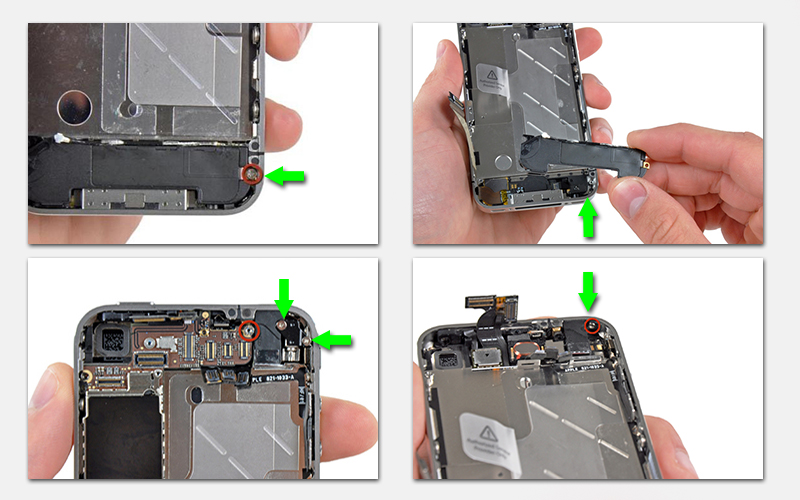
 Осторожно переместите лопатку под узел, чтобы освободить ее, и снимите с iPhone 5s.
Осторожно переместите лопатку под узел, чтобы освободить ее, и снимите с iPhone 5s.